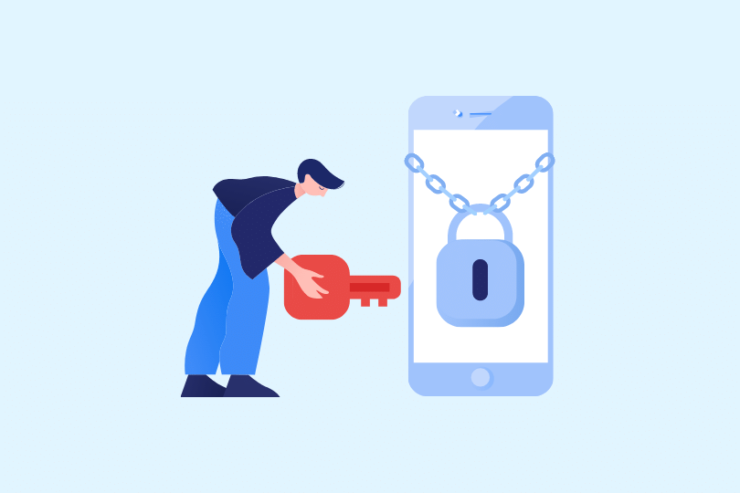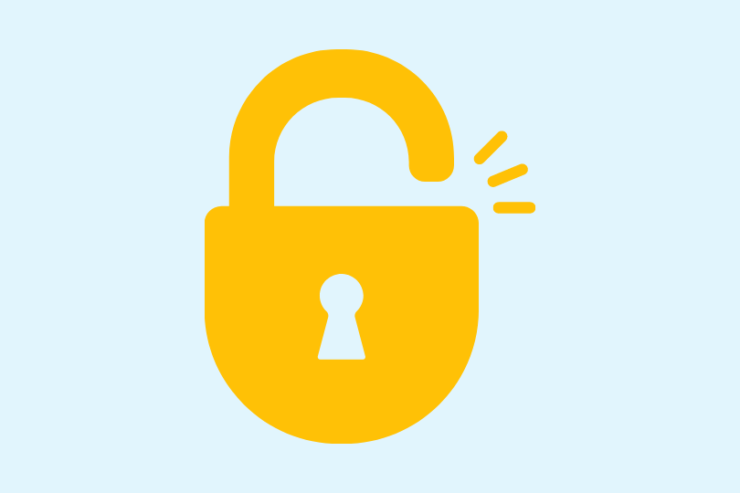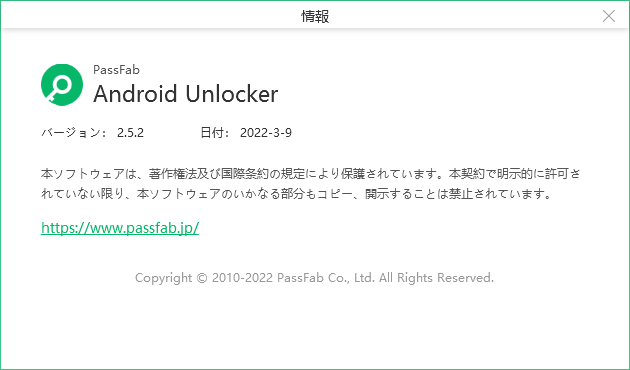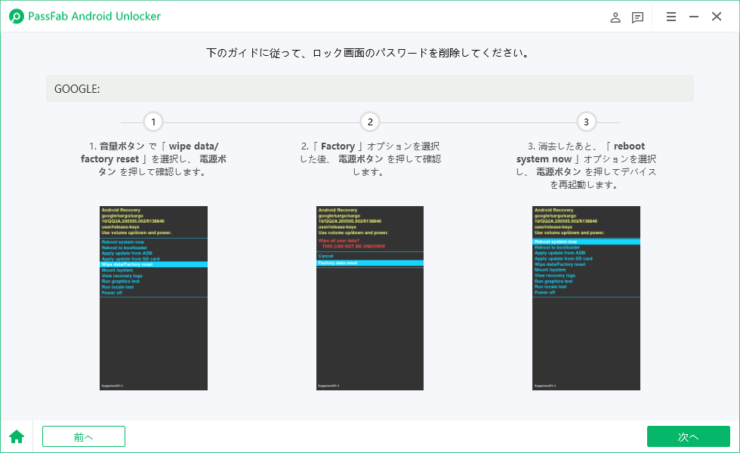スマホを落としたときに備えてスマホに画面ロックをかけている人は多いと思います。

パピックス
写真とかみられると恥ずかしいよね。
また、子どもが勝手にスマホを使わないようにするため、画面ロックをかけている人も多いと思います。
そんな便利な画面ロックですが、意外に多いのがパスワードを忘れてロックを解除できないという状況です。
例えばこんな状況。
- 古いスマホを久しぶりに使おうと思ったらパスワードを忘れた。
- サブスマホにメインスマホと違うパスワードを設定したけど忘れてしまった。
- スマホの画面ロックが解除できないと家族から相談された。
- 普段は指紋認証だが、指紋が認識されなくなってパスワードが必要になったが忘れた。
- 子どもにパターンを覚えられたのでパターンを変更したが、以前のパターンしか思い出せない。
「ありえない!」と思っていても起きてしまいます。

パピックス
歳をとるほどありえないことがありえるんです!
そんなとき、なんとかして画面ロックを外したいですよね。
この記事ではスマホの画面ロックを解除する方法を紹介します。
画面ロックを解除するソフトとして「PassFab Android Unlocker」を紹介します。
この記事は、メーカー様から執筆依頼(有償)をいただき書いています。
次の画像または目次をクリックすると読み飛ばしできます。
タップできるもくじ
Androidスマホの画面ロック種類
画面ロック解除方法の説明前にAndroidスマホの画面ロックの種類について確認しておきます。
Androidスマホの画面ロックには次の種類があります。
それぞれの特徴について説明します。
PIN
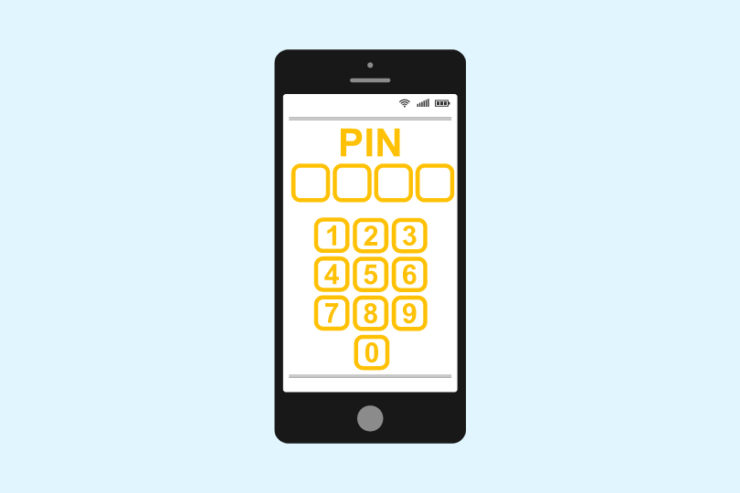
PINは4ケタ以上の数字で画面ロックを解除する方法です。
パターン
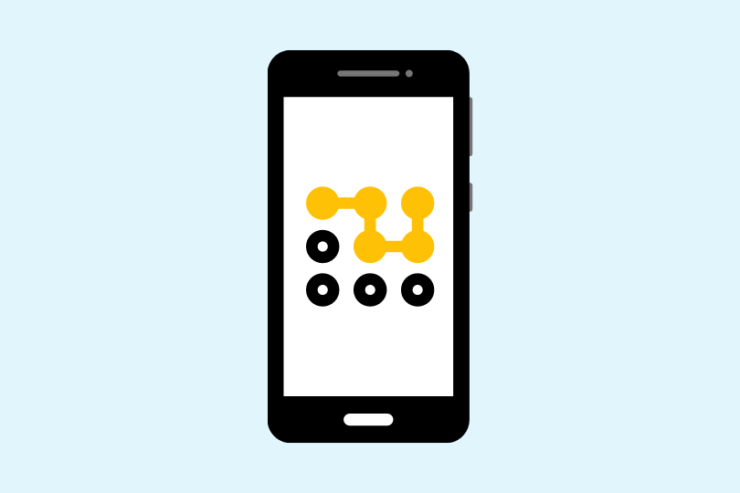
パターンは画面上の9つの点から4つ以上の点を一筆書きで選択して画面ロックを解除する方法です。
パスワード
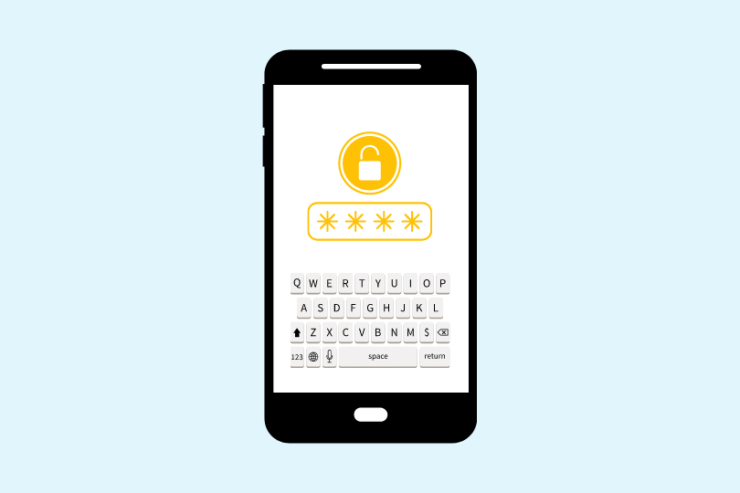
パスワードは英数字で画面ロックを解除する方法です。
指紋認証
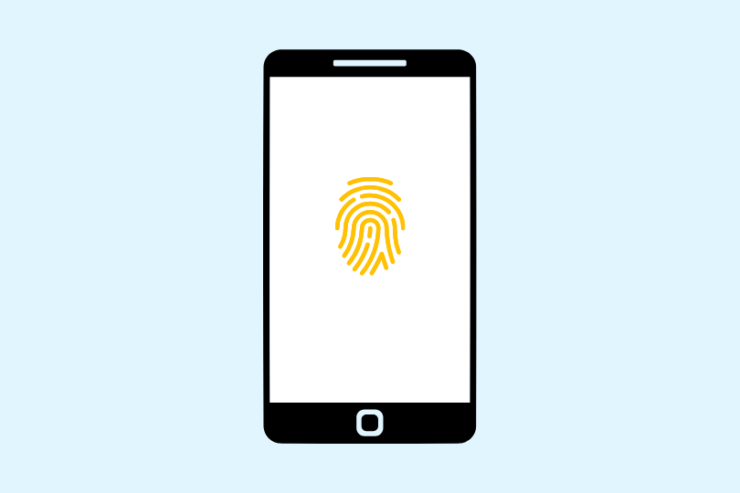
指紋認証は、スマホの指紋センサで解除用の指紋を登録し、認識させることで画面ロックを解除する方法です。
顔認証
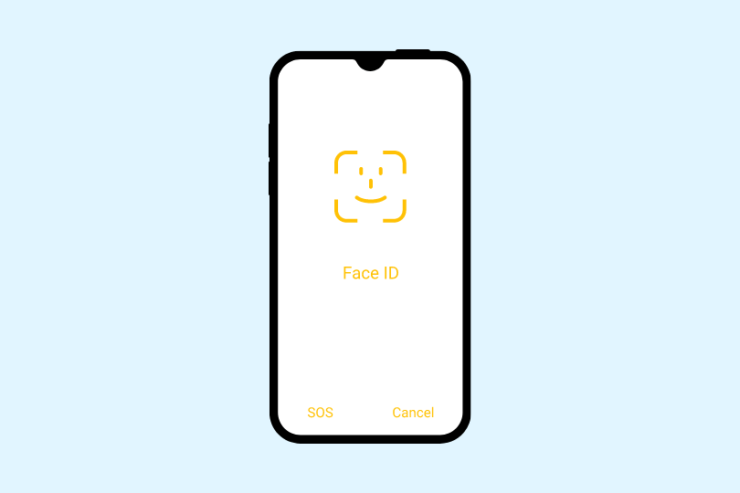
顔認証はスマホのカメラで解除用の顔を登録し、認識させることで画面ロックを解除する方法です。
AndroidスマホのPIN・パターン・パスワードを忘れてしまった時の対処法
AndroidスマホのPIN・パターン・パスワードを忘れたり、指紋認証がパスできない場合に画面ロックを解除する方法を説明します。
- PassFab Android Unlocker」を使ってAndroidスマホの画面ロックを解除する(初期化する)。
- 「Find My Device」を使ってAndroidスマホの画面ロックを解除する(初期化する)。
「PassFab Android Unlocker」を使ってAndroidスマホの画面ロックを解除する(初期化する)
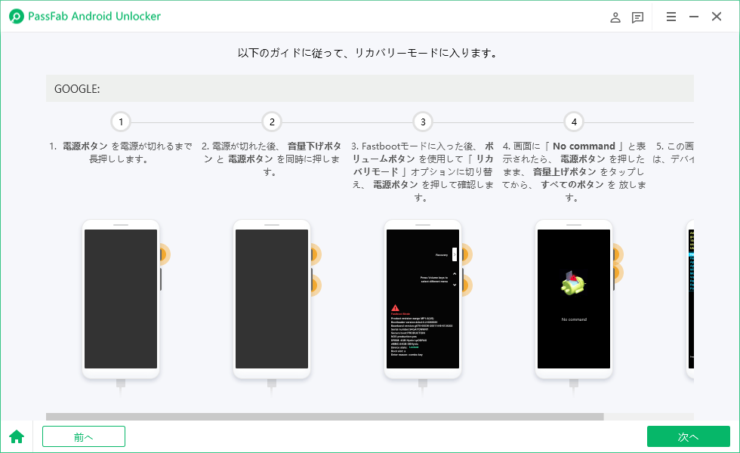
PassFab Android Unlocker はAndroidスマホの画面ロックを解除できるソフトです。
メリット・デメリットを表にまとめました。
- 有料である。
- 操作が簡単・シンプル・迷わない。
- 難しいことを理解しなくても説明通り作業すれば完了する。
PassFab Android Unlockerの詳細レビューはこちら。
スマホの画面ロックを解除できるPassFab Android Unlocker
「Find My Device」を使ってAndroidスマホの画面ロックを解除する(初期化する)
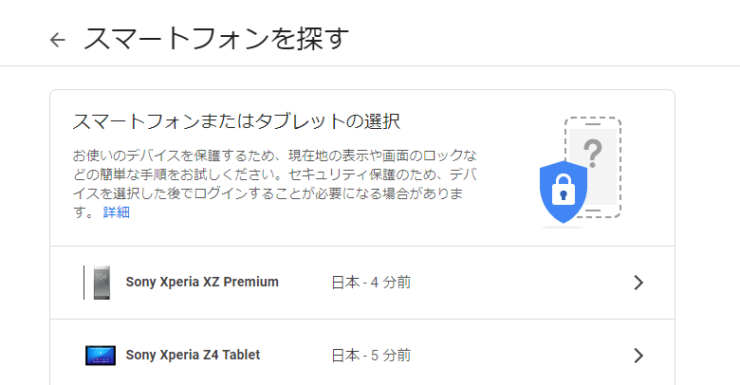
Androidスマホには Find My Device(スマートフォンを探す)というスマートフォンの場所を特定する機能があります。
この機能を使えば、Androidスマホを初期化することも可能です。
ただし事前に接続設定をしておくなど、準備が必要です。
便利ですが、突発的にパスワードの解除が必要になった場合は使えないこともあるため注意が必要です
- 事前に接続設定しておくなど準備が必要。
- 初期化すること以外にも知識が必要。
- 無料で使える。
スマホの画面ロックを解除できるPassFab Android Unlocker
Androidスマホの画面ロックパスワードを忘れてしまったとき、ロックを解除するには専用のソフトウェアを使用するのが手軽でおすすめです。
ここからは、スマホの画面ロックを解除できるソフト「PassFab Android Unlocker」についてもう少し詳しく紹介していきます。
使用したバージョンはこちらです。
PassFab Android Unlockerの特徴
PassFab Android Unlockerの特徴を紹介します。
主な機能は次の通りです。
- パスワード、PIN、指紋、パターンなどでロックがかかったAndroid端末を初期化できる。
- Android 2.0からAndroid 12まで対応。
公式動画「PassFab Android Unlockerの使用ガイド」はこちら。
PassFab Android Unlockerで画面ロックを解除する手順
PassFab Android Unlockerで画面ロックを解除する手順を説明します。
実際に自分のスマホで試してみました。

試した環境は次の表の通り。
| 項目 | 説明 |
|---|---|
| スマートフォン | Rakuten Hand |
| Android バージョン | 10 |
| PC OS | Windows10 |
あらかじめスマホにはPINで画面ロックをかけておきました。
では、作業に入ります。
まず、PassFab Android Unlockerを起動します。
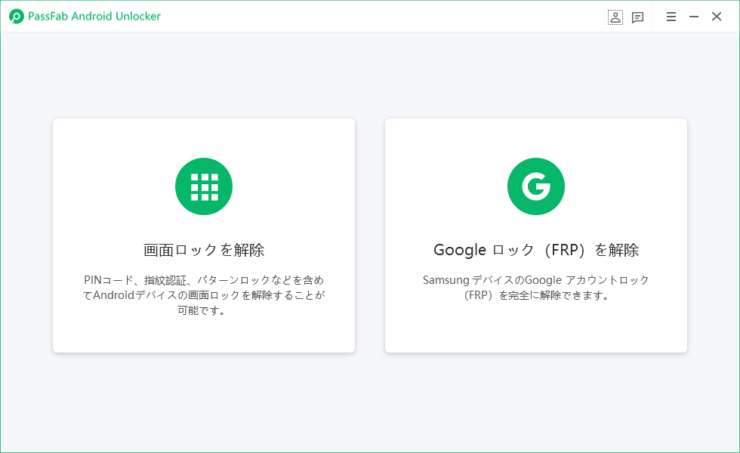
今回はSamsungスマホではなく、Rakuten Handなので、左の「画面ロックを解除」をクリックします。
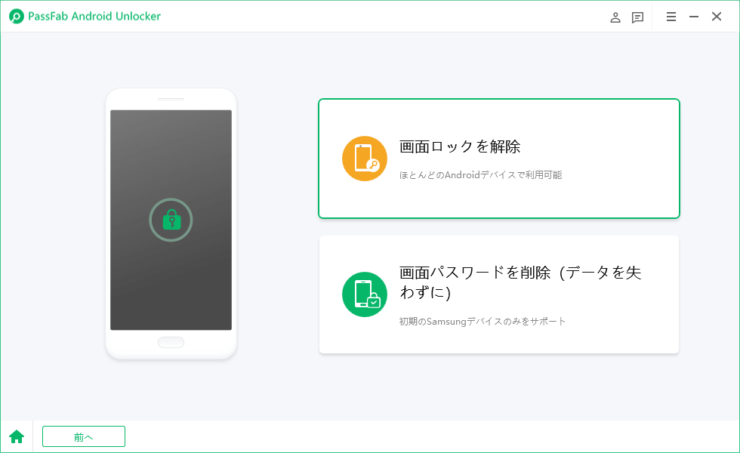
切り替わった画面でも「画面ロックを解除」をクリックします。

画面の指示通りUSBケーブルでスマホをPCに接続します。
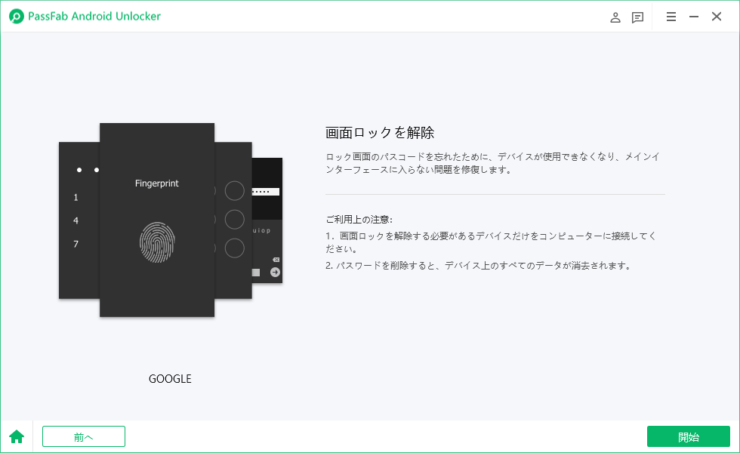
「ご利用上の注意」の2に「パスワードを削除すると、デバイス上のすべてのデータが消去されます。」と記載されています。

パピックス
勇気がいるけどやるしかない!
「開始」をクリックします。
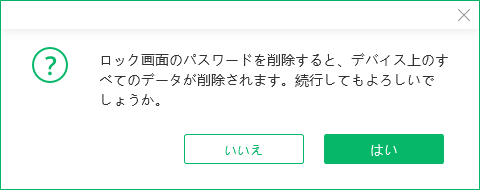
確認ウィンドウで「デバイス上のすべてのデータが削除されます。」と表示されるので「はい」をクリックします。
リカバリーモードに入る手順が表示されるので、左から順にガイドに従って作業を進めます。

パピックス
はじめてみる画面がでてきたぞ!
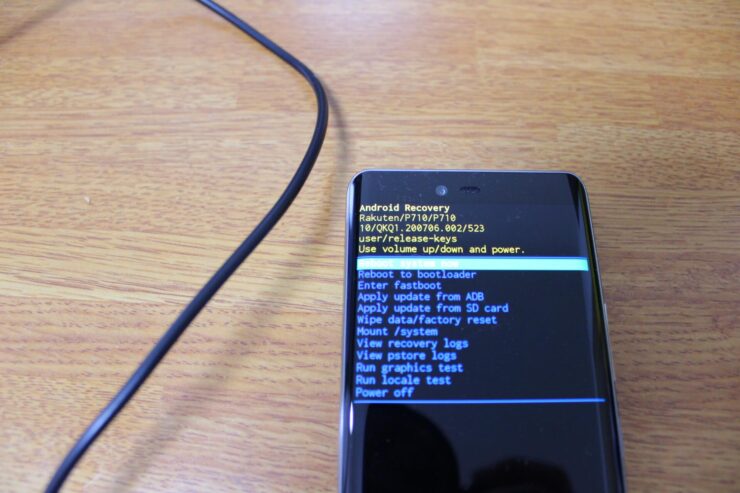
よくわかりませんが、説明の通り作業をすすめると完了しました。
PassFab Android Unlocker上でも「画面ロックパスワードが正常に削除されました」と表示されています。
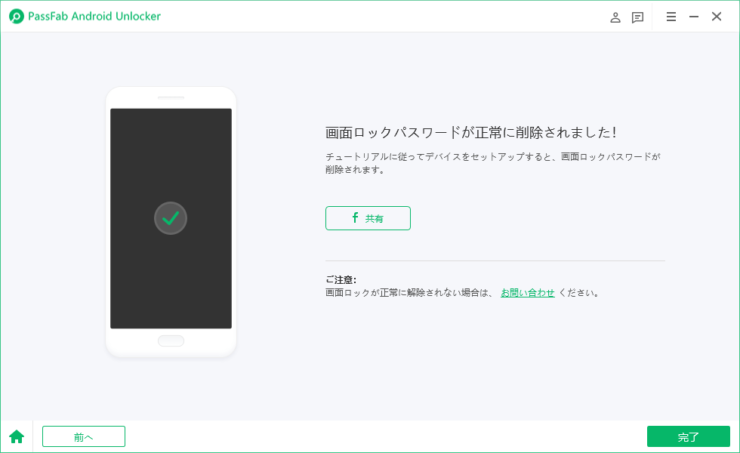
「完了」をクリックします。
これで作業は終了です。
スマホは工場出荷時の状態で起動しました。

完全に画面ロックははずれています。
アカウントの設定などを最初から行うことになりますが、スマホが使用できないよりはいいですね。
PassFab Android Unlockerの気になったところ・良かったところ
PassFab Android Unlocker を使ってみて気になったところ・良かったところを表にまとめました。
- 何をしているかよくわからないので少し不安がある。
- ほとんどの場合、データは削除されるので注意が必要。
- 手順通りに進めれば簡単に作業が完了する。
- 機能がシンプル。
データが消えないように何とかなれば嬉しいですが、それはAndroidの仕様上きっと難しいですね…。
万が一スマホを落としたときでもデータを盗まれることがないということなので、これはAndroidの正しい仕様だと考えます。
PassFab Android Unlocker 有料版の比較
PassFab Android Unlocker 有料版にはライセンスが3種類あります。
価格を次の表にまとめました。
| ライセンス | 費用 |
|---|---|
| 月間更新ライセンス | 3,278円 |
| 年間更新ライセンス | 4,378円 |
| 永久ライセンス | 5038円 |
どのライセンスも5デバイス、PC1台で使用可能です。
最新情報は公式サイトでご確認ください。
まとめ
この記事ではスマホの画面ロックを解除する方法を紹介しました。
初期化する方法はいくつかありますが、シンプルで操作が簡単な専用ソフトを使うのがおすすめです。
この記事で紹介した「PassFab Android Unlocker」は操作が簡単で迷わず作業できるのでおすすめです。
では。